Le app di iOS ci consentono di eseguire agevolmente le numerose attività che siamo soliti svolgere ogni giorno su iPhone: per molte delle operazioni più comuni, c’è un metodo rapido e semplice di attivarle, grazie alle Azioni rapide.
I menu di scelta rapida fanno parte del nostro flusso di lavoro quotidiano sul Mac, ma anche i sistemi operativi mobili, iOS e iPadOS, offrono queste scorciatoie.
Di particolare utilità, inoltre, è la possibilità di attivare una selezione di azioni rapide direttamente dalla schermata Home e nella libreria app di iPhone.
In questo modo, una procedura che comporta una sequenza di passaggi, come aprire un’app, accedere alla schermata che presenta una determinata funzionalità e attivare tale funzione, si riduce a un’unica azione che risulta intuitiva e, per l’appunto, rapida.
Facciamo un paio di esempi.
Mettiamo di voler, ad esempio, scattare un selfie o registrare un video con l’app Fotocamera di iPhone.
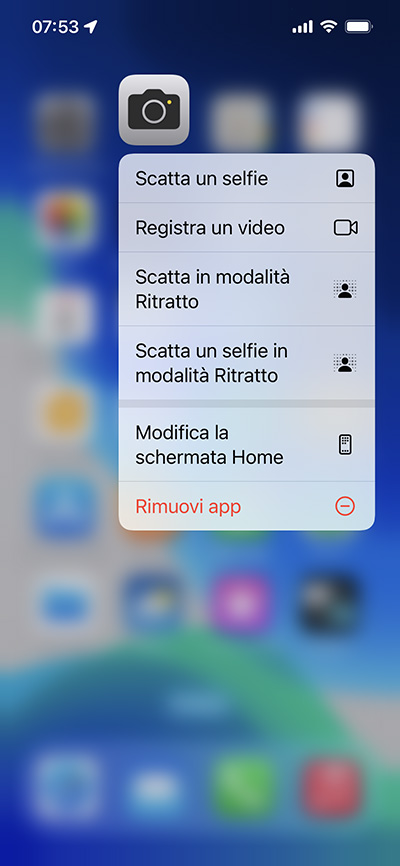
Nella schermata Home di iOS, tocchiamo e teniamo premuto sull’icona dell’app Fotocamera finché non appare il menu delle Azioni rapide: da qui, selezioniamo l’azione che desideriamo eseguire.
Nel caso in cui scegliamo, ad esempio, Registra un video, iPhone aprirà l’app Fotocamera direttamente nella modalità corretta per filmare.
Sono diverse le app per cui possiamo azionare direttamente un comando con le Azioni rapide, semplicemente toccando e tenendo premuto sulla loro icona; ad esempio: aggiungere un evento al Calendario, creare un nuovo contatto in Contatti, creare un nuovo Promemoria in un determinato elenco, attivare una scena della smart home in Casa e altre.
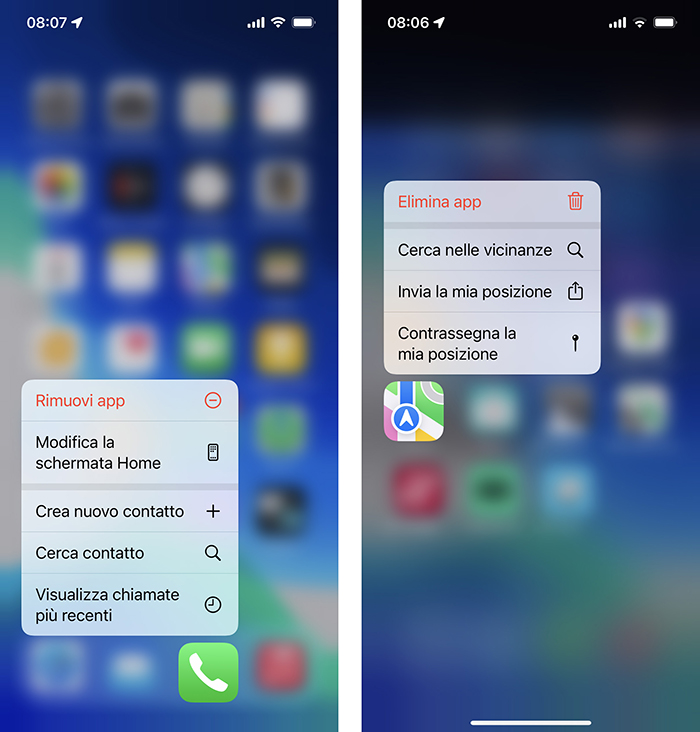
È possibile accedere al menu delle Azioni rapide anche dalle icone delle app nel Dock e nella Libreria app.
Naturalmente, teniamo presente che, tenendo premuto troppo a lungo su un’icona, tutte le icone delle app iniziano a “tremare”, poiché si attiva la modalità di Modifica della schermata Home. Se attiviamo la modalità di Modifica della schermata Home inavvertitamente, per uscirne basta toccare su Fine (se abbiamo un iPhone con Face ID) o sul tasto Home (su un iPhone dotato del tasto Home).
Alcune delle Azioni rapide sono attivabili anche con un prompt testuale dalla schermata di ricerca.
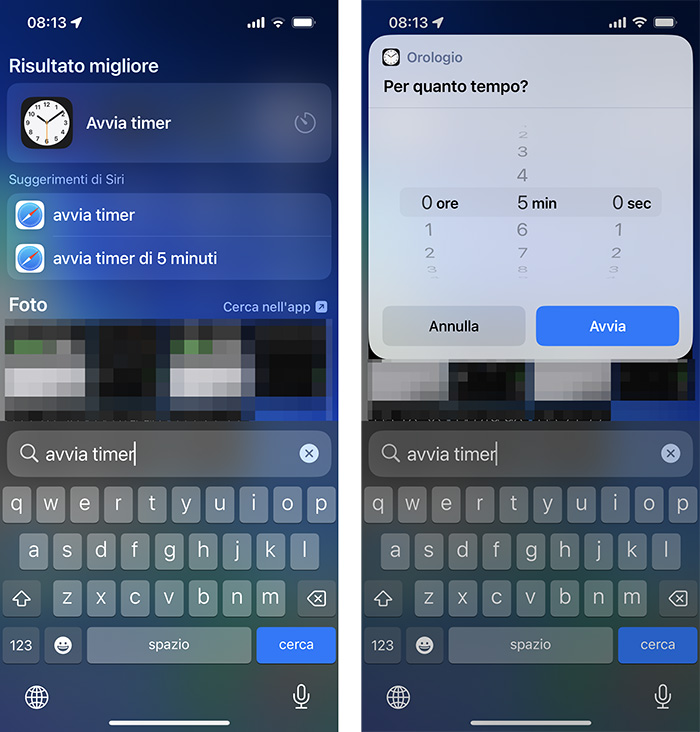
Ad esempio: se scriviamo “Avvia timer” nel campo di testo della ricerca, iPhone, tra i risultati della ricerca, ci mostra anche la relativa Azione rapida, con cui possiamo accedere direttamente all’interfaccia di creazione del nuovo timer; oppure, possiamo attivare una full immersion, e altro ancora.
Possiamo accedere al menu delle Azioni rapide di iPhone anche dall’icona di un’app presente tra i risultati della ricerca o tra i Suggerimenti di Siri.











